Afin de partager les fichiers et les ressources matérielles de différents PC ou de pouvoir se fragger dans un bon Quake III, la mise en place d’un réseau s’impose. Avant de voir ensemble le partage d’une connexion Internet, commençons dans un premier temps par les bases. Nous allons tout d’abord nous intéresser au matériel nécessaire pour la mise en place de notre réseau avant de nous pencher sur sa configuration logicielle.
Sommaire
Introduction
Le réseau
Pour partager une connexion entre plusieurs PC, il faut naturellement que tous les PC soient connectés en réseau.Après cela, nous verrons dans d’autres articles la technique pour partager une connexion Internet entre plusieurs PC, et ce :
– Pour partager une connexion RTC (Réseau Téléphonique Commuté) ou dite “classique”
– Pour partager une connexion ADSL(Asymetric Digital Suscriber Line) ou dite “haut-débit”
L’intérêt d’installer un réseau lorsque qu’on dispose de plusieurs PC réside bien entendu dans le partage de fichiers, d’imprimantes (on peut par exemple imprimer un document sur l’imprimante du PC d’en dessous, etc.).
Si vous suivez correctement chaque étape, votre réseau informatique pourra être installé en quelques heures, partage de connexion compris.
Quel matériel adopter ?
Pour relier deux PCs en réseau et pour partager votre connexion, le matériel nécessaire est :
– Deux cartes réseaux,à raison d’une carte par PC.
– Un Hub 4 ports par exemple.
– Un câble RJ45, pour relier les PC en réseau.
PS : à noter que la connectique peux se faire via BNC, leHUB n’est alors pas nécessaire. Cette solution est moins performante.
Connecter les PC en réseau grâce à la carte réseau et aux câbles RJ45
Tout d’abord, il faut installer les cartes réseaux. Les cartes les plus performantes coûtent entre 150 et 250 FF ttc. Les débits sont de l’ordre des 100 Mbits/s (5-10 mo/s). L’installation se révèle très simple :démontez votre ordinateur, puis insérez-les dans le port spécifique. Lancez la machine, et attendez : Windows s‘occupe de tout !
La partie logicielle – Configuration sous Windows 95/98
La connexion par carte réseau Après avoir installé votre carte réseau, et avoir installé le driver fourni avec (ou bien si Windows l’a reconnu et installé lui même), vous êtes prêt à vous connecter….
Avec l’installation de votre driver de carte réseau,l’icône “voisinage réseau” appairait sur votre bureau Windows.
En cliquant avec le bouton droit pour accéder aux propriétés,vous accéderez rapidement à tous vos paramètres réseaux pour “Ajouter” les clients , les protocoles et les services nécessaires.
Les paramètres réseaux
Clients , Protocoles et Services :
Votre petit réseau va être déterminé par ces 3 caractéristiques. Les systèmes d’exploitations (ici Windows 95 ou 98) vont communiquer grâce à un client réseau commun, les données vont pouvoir être transportées grâce à un langage commun appelé protocole et les applications réseaux seront déterminées grâce aux services réseaux.
Dans notre application (connecter 2 ou plusieurs PC ensemble sous Windows 95/98 dans le but de partager les ressources), voici les paramètres adéquats :
Clients : Microsoft > Client pour les réseaux Microsoft
C’est évidemment le client adéquat pour connecter des machines sous Windows !!
Protocoles : Microsoft > NetBEUI
Le protocole NetBEUI est LE protocole dédié aux réseaux poste à poste (notre cas)
Pour ceux qui vont jouer en réseau à des jeux comme Duke Nukem ou qui vont utiliser des softs de télémaintenance comme PC Anywhere devront ajouter en plus du NetBEUI le protocole Microsoft “compatible IPX/SPX”
Service : Partage des fichiers et imprimantes pour les réseaux Microsoft
Permet ainsi d’accéder aux fichiers des PC distants (du moins les disques et répertoires partagés) et aux imprimantes.
Attention : les protocoles que l’on a rajouté pour notre réseau ne doivent être liés qu’à notre carte réseau.En effet lorsque vous ajoutez un protocole il se lie automatiquement à toutes vos cartes réseaux ainsi qu’à votre “carte d’accès distant” (=connexion internet par modem en général).
Il faut supprimer les liens des protocoles NetBEUI et IPX/SPX vers votre carte d’accès distant pour éviter que votre partage de fichiers et d’imprimantes ne soit accessible à partir de l’internet.(Pour ceux qui sont sur Internet via le câble il utilise aussi une carte réseau pour relier leur modem “câble”, dans ce cas ils se retrouvent avec 2 cartes réseaux, celle dédiée au câble ne devant pas avoir de liens vers les protocoles NetBEUI et IPX/SPX).
– Par exemple voici des propriétés réseaux:

Configuration des propriétés réseaux:
On voit 2 cartes réseaux, une virtuelle représentant la connexion internet via modem ; puis une carte réseau 3com pour relier le PC à un autre PC (un portable dans ce cas).
On voit bien que les protocoles NetBEUI et IPX/SPX sont juste liés à la carte 3Com.
La connexion internet par modem (Carte d’accès à distance) est juste liée au protocole TCP/IP unique protocole indispensable à l’internet.
Puis, laisser le contrôle d’accès par défaut :
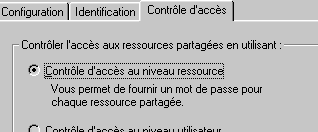
Contrôle d’accès
Attention : au niveau de l’identification mettre le même nom de “groupe de travail” pour tous les PC connectés : (et des noms d’ordinateurs différents).
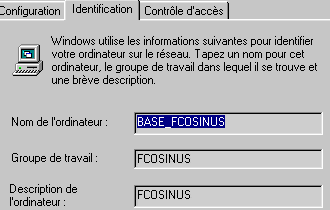
Identification du groupe de travail
Sur chaque PC on détermine les répertoires, disques dur et CD-Rom à partager en cliquant sur le bouton de droite de la souris en sélectionnant une lettre de lecteur ou un répertoire dans l’explorateur ou le poste de travail : (une main sur l’icône d’un lecteur ou d’un répertoire indique qu’il est partagé).
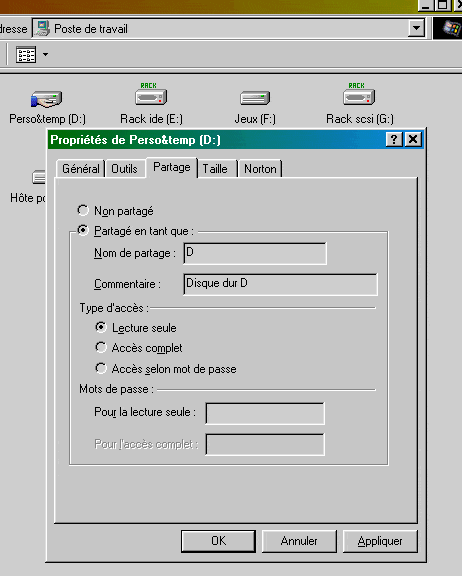
Propriétés du partage réseau
Pour accéder aux PC du réseau, vous devez cliquer sur “voisinage réseau“, la liste des PC accessibles est alors visible. Dans le cas contraire, cliquez sur “Réseau global” pour les faire apparaître. Dans cette liste va aussi apparaître votre PC local, vous pouvez ainsi vérifier vos répertoires partagés.
Par exemple, le voisinage réseau laisse apparaisse le PC local (Base_fcosinus) ainsi que le PC Distant(Portable fab) :
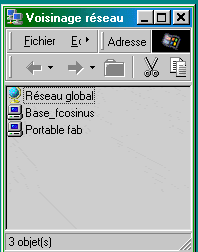
Voisinage réseau
Il est même possible d’associer une lettre de lecteur à un répertoire ou un lecteur partagé sur le réseau (très utile pour faire une install dont les fichiers sont distants) :
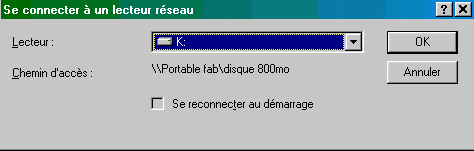
Se connecter à un lecteur réseau
Conseil : Lorsque vous démarrez Windows, vous aurez à rentrer votre nom et mot de passe réseau. Ceci n’est pas indispensable, mais si vous ne mettez rien en faisant “annuler“, le mot de passe de votre connexion internet ne sera plus mémorisable ni mémorisé. (Ce bug de la mémorisation du mot de passe de la connexion internet est assez courant). Pour résoudre ce problème il suffit de modifier l’ouverture de session :

En démarrant sur “Ouverture de session Windows” au lieu de “Client pour les réseaux Microsoft” on accède toujours au réseau mais il n’y a rien à rentrer au démarrage de Windows et le mot de passe internet peut de nouveau être mémorisé.
Pour contrôler ce qui se passe sur votre machine utilisez l’“Observateur réseau” qui vous indiquera qui est connecté et vous permettra de voir le récapitulatif de vos répertoires partagés. Ce programme est présent sous Windows dans “outils système“. S’il n’est pas installé, vous pouvez le faire grâce à “Ajout/Suppression de programmes“>”Installation de Windows“…
Voilà. Nous verrons prochainement comment paramétrer et partager une connexion Internet (RTC et ADSL).
Dernière mise à jour le 2 décembre 2018
